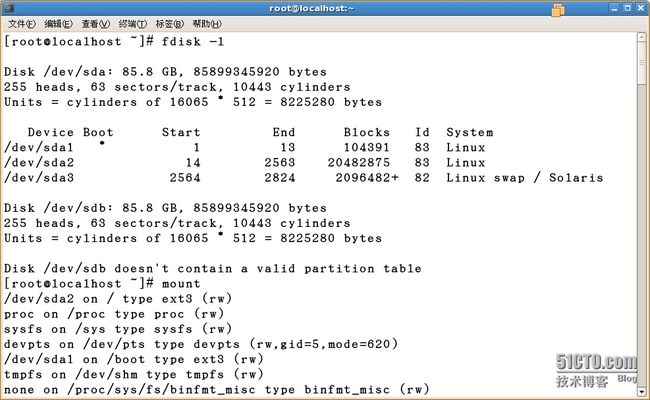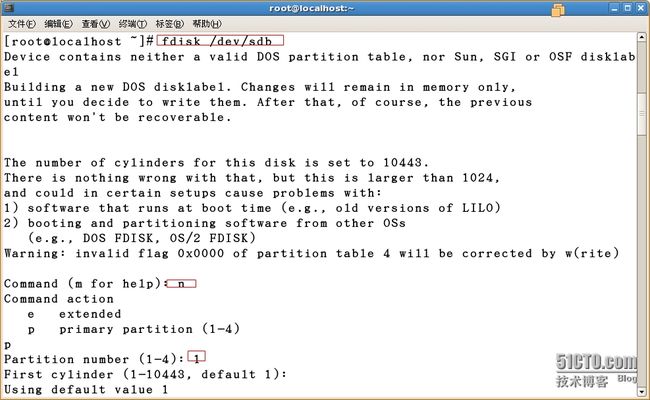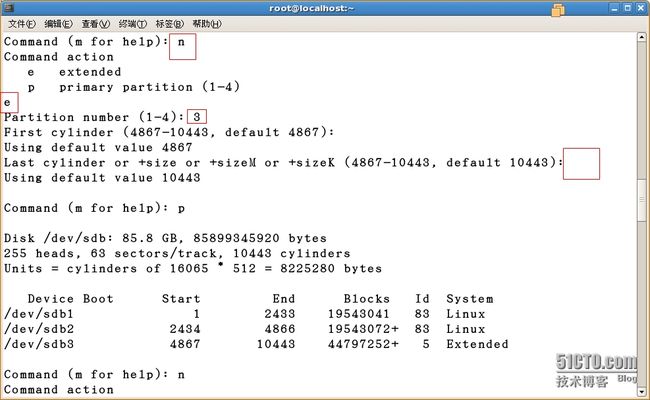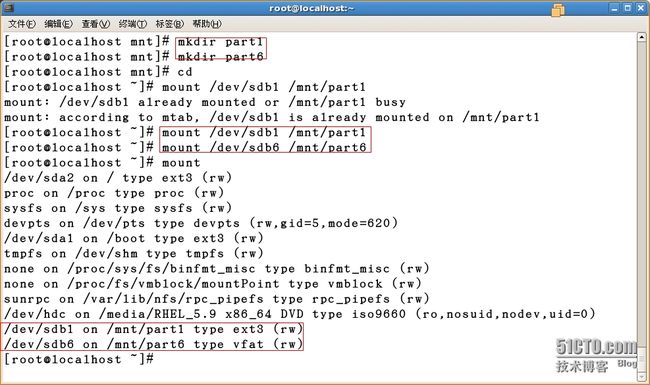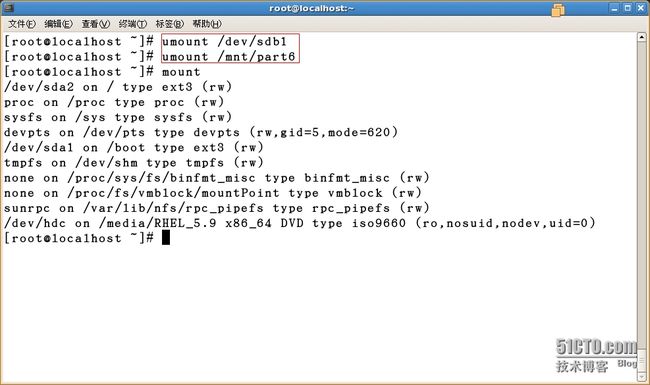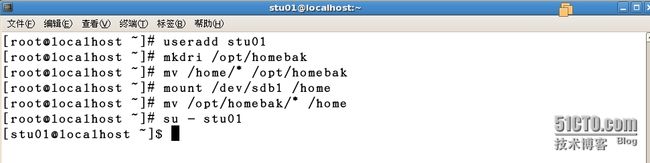一、硬盘分区&格式化&挂载
RHEL5强制刷新分区表 partprobe /dev/sdb
RHEL6强制刷新分区表 partx -a /dev/sdb
1.创建文件系统:挂载分区&格式化
mkfs.TAB 查看当前系统可创建分区类型
[root@localhost ~]# mkfs.
mkfs.cramfs mkfs.ext3 mkfs.vfat mkfs.ext2 mkfs.msdos
格式化第一个分区 mkfs.ext3 /dev/sdb1
创建挂载点 mkdir -p /data/{sdb1,sdb2,vfat}
挂载 mount /dev/sdb1 /data/sdb1
2.SWAP分区格式化
格式化swap分区 mkswap /dev/sdb5
查看内存和swap内存信息 free -m
启用交换分区 swapon /dev/sdb5
查看交换分区 swapon -s
停用交换分区 swapoff /dev/sdb5
修改交换分区使用优先级 swapon -p /dev/sdb5
3.查看硬盘信息 df -h
文件系统 容量 已用 可用 已用% 挂载点
/dev/sda2 19G 2.6G 16G 15% /
/dev/sda1 99M 12M 82M 13% /boot
tmpfs 500M 0 500M 0% /dev/shm
/dev/sdb1 19G 173M 18G 1% /data/sdb1
/dev/sdb2 19G 173M 18G 1% /data/sdb2
/dev/sdb6 9.4G 8.0K 9.4G 1% /data/vfat
二、home分区迁移方案一
################################################################################################################
1)新建一个新分区 /dev/sdb1
2)将/dev/sdb1挂载到/data/sdb1
3)迁移用户(提醒用户暂时不要登录)
cp -rf /home /dev/sdb1
4)vim /etc/passwd -->/home/kaka -->/data/sdb1/home/kaka
5)ls -ld /data/sdb1/home/kaka
5)su - kaka
################################################################################################################
1.实施过程:
[root@localhost /]# useradd stu01 //建立用户
[root@localhost /]# useradd stu02 //建立用户
[root@localhost /]# ls /home //查看home目录下的用户文件
stu01 stu02
[root@localhost /]# cd /data/sdb1 //切换到/data/sdb1
[root@localhost sdb1]# mkdir home //新建home目录
[root@localhost sdb1]# cd /home //切换到根下的/home
[root@localhost home]# cp -rp stu02 /data/sdb1/home/ //复制stu02目录的内容到/data/sdb1/home
[root@localhost home]# cp -rp stu01 /data/sdb1/home/ //复制stu01目录的内容到/data/sdb1/home
[root@localhost home]# cd/data/sdb1/home //切换到/data/sdb1/home
[root@localhost home]# ls -ld stu* //查看权限
drwx------ 3 stu01 stu01 4096 08-01 11:11 stu01
drwx------ 3 stu02 stu02 4096 08-01 11:11 stu02
[root@localhost home]# vim /etc/passwd //用vim打开/etc/passwd
stu01:x:500:500::/data/sdb1/home/stu01:/bin/bash //将用户的家目录更改到/data/sdb1/home/stu01
stu02:x:501:501::/data/sdb1/home/stu02:/bin/bash //将用户的家目录更改到/data/sdb1/home/stu02
[root@localhost home]# su - stu01 //切换用户确认成功
[stu01@localhost ~]$
三、home分区迁移方案二
################################################################################################################
1)新建一个新分区/dev/sdb1
2)迁移用户(提醒用户暂时不要登录)
mkdir /opt/home
cp -rp /home/* /opt/home
3)将/dev/sdb1挂载到/home
4)将数据拷贝回去
cp -rp /opt/home/* /home/
5)验证权限
ls -ld /home
ls -ld /home/kaka
6) su - kaka
###########################################################
[root@localhost home]# cd /opt
[root@localhost opt]# mkdir home
[root@localhost opt]# cp -rp /home/* /opt/home
[root@localhost opt]# mount /dev/sdb1 /home
[root@localhost home]# df -h
/dev/sdb1 19G 173M 18G 1% /home
[root@localhost opt]# cp -rp /opt/home/* /home/
[root@localhost opt]# cd /home
[root@localhost home]# ls
home lost+found stu01 stu02
[root@localhost home]# cd home
[root@localhost home]# ls
[root@localhost home]# ls
[root@localhost home]# cd /opt/home
[root@localhost home]# ls
stu01 stu02
[root@localhost home]# ls -ld /home
drwxr-xr-x 6 root root 4096 08-01 12:00 /home
[root@localhost home]# ls
stu01 stu02
[root@localhost home]# ls -ld stu*
drwx------ 3 stu01 stu01 4096 08-01 11:57 stu01
drwx------ 3 stu02 stu02 4096 08-01 11:11 stu02
[root@localhost home]# su - stu01
[stu01@localhost ~]$ exit
四、文件系统管理
1.为EXT分区命名别名
[root@localhost home]# mount //查看当前挂载设备
[root@localhost home]# umount /dev/sdb1 //卸载/dev/sdb1
[root@localhost home]# e2label /dev/sdb1 "data1" //为/dev/sdb1设置别名data1
[root@localhost home]# e2label /dev/sdb1 //查看dev/sdb1别名
data1
[root@localhost home]# mount -L data1 /home //用别名挂载/dev/sdb1到/home
[root@localhost home]# mount //查看当前挂载设备
/dev/sdb1 on /home type ext3 (rw)
[root@localhost home]#
2.挂载iso镜像文件
现将.iso文件放进虚拟机
[root@localhost home]# cd /root/Desktop/ //切换到/root/desktop
[root@localhost Desktop]# ls
linux.iso 无标题.jpg
[root@localhost Desktop]# mount linux.iso /mnt //将linux.iso挂载到 /mnt(0失败0)
mount: linux.iso is not a block device (maybe try `-o loop'?)
[root@localhost Desktop]# mount -o loop linux.iso /mnt //将linux.iso挂载到 /mnt
[root@localhost Desktop]# cd /mnt //切换到/mnt
[root@localhost mnt]# ls
manifest.txt VMwareTools-9.6.0-1294478.tar.gz vmware-tools-upgrader-64
run_upgrader.sh vmware-tools-upgrader-32
3.开机自动挂载
vim /etc/fstab
设备文件|卷标名|UUID 挂载点 类型 挂载参数 备份标记 检测顺序
############################################################################
LABEL=/ / ext3 defaults 1 1
LABEL=/boot /boot ext3 defaults 1 2
tmpfs /dev/shm tmpfs defaults 0 0
devpts /dev/pts devpts gid=5,mode=620 0 0
sysfs /sys sysfs defaults 0 0
proc /proc proc defaults 0 0
LABEL=SWAP-sda3 swap swap defaults 0 0
UUID="632c604c-0fd2-40e2-a09b-33affee83249" /data/sdb1 ext3 defaults 0 0
UUID="ff273f2d-e25f-45ea-a13d-dac9644d1115" /data/sdb2 ext3 defaults 0 0
UUID="53DA-F9BB" /data/vfat vfat defaults 0 0
LABEL=swap2 swap swap defaults 0 0
############################################################################
4.autofs触发挂载
依赖于autofs服务,需要访问挂载点时,自动挂载预先指定的设备
[root@localhost ~]# rpm -qi autofs
主配置文件 -监控点目录(访问点父目录) 挂载配置文件的路径
[root@localhost ~]# grep -vE "^#|^$" /etc/auto.master
/misc /etc/auto.misc
/net -hosts
+auto.master
挂在配置文件 -访问点子目录 -挂载参数 :设备名
[root@localhost ~]# grep -vE "^#|^$" /etc/auto.misc
cd -fstype=iso9660,ro,nosuid,nodev :/dev/cdrom
[root@localhost ~]# service autofs restart
[root@localhost ~]# cd /misc/cd
############################################################################################
[root@localhost ~]# mkdir /data1
[root@localhost ~]# vim /etc/auto.master
[root@localhost ~]# grep data /etc/auto.master
/data1 /etc/auto.data1
[root@localhost ~]# vim /etc/auto.data1
[root@localhost ~]# cat /etc/auto.data1
sdb1 -fstype=ext3 :/dev/sdb1
[root@localhost ~]# service autofs restart
停止 automount: [确定]
启动 automount: [确定]
[root@localhost ~]# cd /data1/sdb1
[root@localhost sdb1]# ls
home lost+found
[root@localhost sdb1]#
#############################################################################################
一、磁盘分区及格式化
1. fdisk -l 查看当前磁盘分区
2. fdisk /dev/xdy 对/dev/xdy进行分区
n 创建新分区
p 查看分区
d 删除分区
w 保存
q 退出
t 改变文件类型
82 swap
83 ext3 (默认)
8e lvm
fd raid
b fat32
3. partprobe /dev/xdy 获取新分区表
4. mkfs -t 文件类型 /dev/xdyz 格式化 = mkfs.文件类型 /dev/xdyz
5. mkswap /dev/xdyz 把/dev/xdyz格式化成swap类型分区
swapon /dev/xdyz 启用/dev/xdyz到swap分区中
swapoff /dev/xdyz 停用/dev/xdyz
swapon -s
二、文件系统管理
1. e2label /dev/sdb1 "disk2part1" 设置卷标
e2label /dev/sdb1 查看卷标
e2label /dev/sdb1 "" 删除卷标
2. blkid 查看块设备属性(UUID)
3. mount
-a 把fstab里面已配置的挂载
-t 指定挂载类型
-o 指定挂载参数
ro/rw:只读/可读可写
acl/noacl:启用/禁用ACL
exec/noexec:打开/关闭执行权
suid/nosuid:启用/禁用SUID和SGID
remount:重新挂载
defaults:rw, suid, dev, exec, auto, nouser, async
-L 使用卷标名挂载
-o loop 挂载光盘镜像文件
--bind 目录挂载目录下
4. df
-h 易读方式查看分区大小
-T 显示时显示文件类型
5. umount 设备名|挂载点
fuser -vm 设备名|挂载点 //查看该设备或文件谁在使用
fuser -km 设备名|挂载点 //终止挂载点的使用
6. /etc/fstab 开机自动挂载文件
格式:
设备文件|卷标名|UUID 挂载点 类型 挂载参数 备份标记 检测顺序
/dev/sdb5 swap swap defaults 0 0
7. autofs触发挂载
/etc/auto.master autofs主配置文件
格式:
挂载点父目录 挂载配置文件(自定义)
/etc/auto.xxx 挂载配置文件
格式:
挂载点子目录(不需要创建) 挂载参数 :设备名
# /etc/init.d/autofs stop 停止autofs服务
# /etc/init.d/autofs start 开启autofs服务
练习一:磁盘分区
1)为虚拟机添加一块80GB、SCSI接口的硬盘 //关机,虚拟机设置——添加硬盘,开机
2)划分2个20GB的主分区,剩余作为扩展分区 //fdisk /dev/sdb n p 1 回车 +20G
n p 2 回车 +20G n e 回车 回车
3)新建2个逻辑分区,分别为2GB、10GB //上接2 n l 5 回车 +2G
n l 6 回车 +10G
4)将第1个逻辑分区的类型改为SWAP(ID 82) //上接3 t 5 82
5)将第2个逻辑分区的类型改为VFAT(ID b) //上接4 t 6 b
6)确认分区无误后,保存退出 //上接5 w
7)使用partprobe识别新的分区表 【最好是重启一次】 //partprobe /dev/sdb
1)将/dev/sdb1格式化成ext3分区 //mkfs.ext3 /dev/sdb1
2)将/dev/sdb6格式化成FAT32分区 //mkfs.vfat -f 32 /dev/sdb6
3)将/dev/sdb1挂载到/mnt/part1,测试读写该分区 //mount /dev/sdb1 /mnt/part1
4)将/dev/sdb6挂载到/mnt/part6,测试读写该分区 //mount /dev/sdb6 /mnt/part6
5)分别卸载/dev/sdb1、/dev/sdb6 //umount /dev/sdb1 /dev/sdb6
练习三:迁移 /home 分区
1)备份原有的/home(cp -p、mv、tar ...均可)
//mkdir /opt/homebak/
//mv /home/* /opt/homebak/
2)挂载新的分区到/home
//mount /dev/sdb1 /home
3)恢复备份的数据到新的/home
//mv /opt/homebak/* /home
4)确认恢复结果
普通用户登入后能正常使用
练习四:格式化及管理交换空间
1)查看交换分区: //swapon -s
2)格式化交换分区: //mkswap /dev/sdb5
3)启用交换分区: //swapon /dev/sdb5
4)再次查看交换分区: //swapon -s 【与扩展前对比】
5)卸载交换分区/dev/sdb5 //swapoff /dev/sdb5
6)重新启用交换分区/dev/sdb5,将优先级设为1 //swapon -p 1 /dev/sdb5
练习五(选作):
1)将磁盘/dev/sda上的剩余空间划分为扩展分区 //fdisk /dev/sda n e 回车 回车 w
2)创建一个大小为20G的逻辑分区 //上接1 n l 5 回车 +20G
3)将/usr/src/目录迁移到第2步新建的分区上,并实现开机自动 挂载
// mkdir /opt/src mv -rf /usr/src/* /opt/src mkfs.ext3 /dev/sda5
mount /dev/sda5 /usr/src mv -rf /opt/src/* /usr/src vim /etc/fstab --->/dev/sda5 /usr/src ext3 defaults 0 0
练习六:查看/识别文件系统
1)为/dev/sdb1设置一个卷标“/home” //e2label /dev/sdb1 “/home”
2)采用卷标名识别的方式将/dev/sdb1分区挂载到/mnt/part1 //mount -L /home /mnt/part1
3)确认第2步挂载结果,再卸载/mnt/part1 //umount /dev/sdb1
4)查看/dev/sdb1分区的UUID值 //blkid /dev/sdb1
5)以UUID识别的方式将/dev/sdb1分区挂载到/mnt/part1 // mount -U "uuid的值" /mnt/part1
6)检查/dev/sdb1、/dev/sda1分区最多能存多少个文件 //tune2fs /dev/sdb1 inodes:一共可分配的文件编号,每个文件一个编号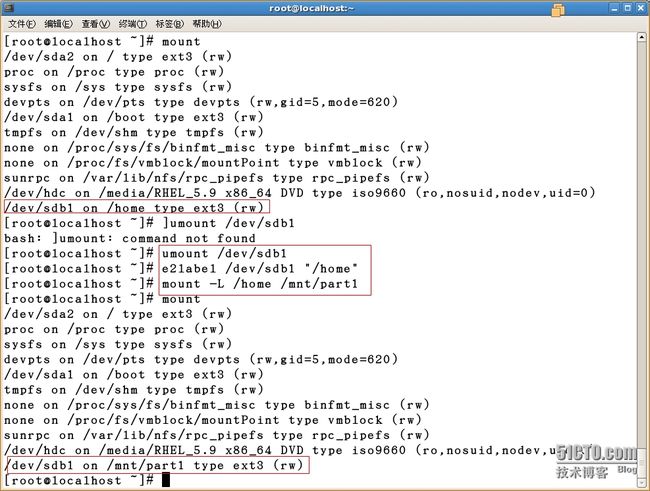
练习七:mount挂载参数
1)采用半自动的方式挂载/dev/sdb1设备 //mount /dev/sdb1
半自动挂载自动调用/etc/fstab配置文件,实现半自动挂载(半自动挂载:mount /挂载点)
2)卸载所有磁盘文件系统、挂载所有fstab已记录的文件系统
//umount /dev/sdb1 /dev/sda5 /dev/sdb2 /mnt/sos swapoff /dev/sdb5 mount -a
3)重新挂载/home分区,验证noexec、noacl
a)将/bin/uname复制为/home/kvn,测试后者是否能执行
uname命令显示当前系统名称,输出正确则可执行
b)新建文件/home/acl.txt,尝试设置ACL使用户lisi有权限写入
4)重新挂载/home分区,验证nosuid
a)将/bin/mkdir复制为/home/md,并设置SUID权限
b)用户lisi通过/home/md尝试创建/lisidir,看是否能成功
练习八:挂载ISO镜像文件
1)从RHEL5.9光盘中找到boot.iso镜像文件,0挂载到/mnt/loop目录
2)从Win7真机中拷贝一个.iso镜像文件,挂载到/mnt/sos目录
//mount -o loop boot.iso /mnt/loop
//mount -o loop linux.iso /mnt/sos
练习九:配置开机自动挂载
1)重开机之后能自动将/dev/sdb1挂载到/home目录
2)重开机之后能自动启用交换分区/dev/sdb5,且优先级为1
3)重开机之后能自动将/dev/sdb6挂载到/data目录
4)修改/boot分区的挂载设置,改成/dev/sda1(通过df -hT确认)
5)重启Linux虚拟机
6)检查/home分区、SWAP空间
########################################################################################
[root@localhost ~]# blkid /dev/sdb1
/dev/sdb1: UUID="309696a6-208c-4cde-903d-01f961a06cf4" SEC_TYPE="ext2" TYPE="ext3"
[root@localhost ~]# mkfs.vfat /dev/sdb6
mkfs.vfat 2.11 (12 Mar 2005)
[root@localhost ~]# blkid /dev/sdb6
/dev/sdb6: UUID="53DF-641A" TYPE="vfat"
[root@localhost ~]# mkdir /data
[root@localhost ~]# mkswap -L "swaptest" /dev/sdb5
Setting up swapspace version 1, size = 4005675 kB
LABEL=swaptest, no uuid
[root@localhost ~]# swapon -p 1 /dev/sdb5
[root@localhost ~]# swapon -s
Filename Type Size Used Priority
/dev/sda3 partition 2096472 0 -1
/dev/sdb5 partition 3911788 0 1
vim /etc/fstab
UUID="309696a6-208c-4cde-903d-01f961a06cf4" /home/ ext3 defaults 0 0
UUID="53DF-641A" /data vfat defaults 0 0
LABEL=swaptest swap swap defaults 0 0
[root@localhost ~]# df -hT
文件系统 类型 容量 已用 可用 已用% 挂载点
/dev/sda2 ext3 19G 2.6G 16G 15% /
/dev/sda1 ext3 99M 12M 82M 13% /boot
tmpfs tmpfs 500M 0 500M 0% /dev/shm
[root@localhost ~]#
#########################################################################################
练习十:设置自定义触发挂载
1)将分区/dev/sdb2格式化为EXT3文件系统
//mkfs.ext3 /dev/sdb2
2)为分区/dev/sdb2 配置触发挂载(监控+访问点为/misc/tools)
// vim /etc/auto.master
// /misc /etc/auto.misc
// vim /etc/auto.misc
// tools -fstype=ext3 :/dev/sdb2
3)访问/misc/tools,查看是否有分区/dev/sdb2上的文档
//cd /misc/tools
4)检查已挂载的文件系统,查看触发挂载结果
//mount -a
//mount